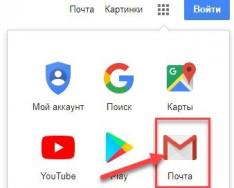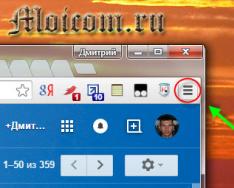Najveći strah svakog vlasnika pametnog telefona je izgubiti sve kontakt podatke iz bilježnice. Ako se ovaj problem i dalje pojavljuje, važno je znati kako ažurirati kontakte na Google Androidu.
Glavni razlozi zbog kojih se takvi podaci mogu pojaviti:
- Sam koristuvach brzo pogleda sve brojeve;
- nakon odbacivanja prilagoditi tvorničke postavke;
- na uređaju se pojavio trojanac koji briše sve kontaktne podatke;
- uklanjanjem Root prava ili nakon ažuriranja operativnog sustava.
Ažuriraj
Kako biste izbjegli probleme s postojećim kontaktima, potrebno je izraditi sigurnosne kopije podataka koji su pohranjeni u pohrani. Ako nema sigurnosne kopije, možete koristiti najnovije metode ažuriranja.
Za dodatnu pomoć Gmail
Instalirat ću ga pod Android uređaj i imati Google račun gdje se spremaju kontakti. Usluga Gmail e-pošte stvara automatsku kopiju vašeg adresara. Podaci se čuvaju 30 dana, nakon čega smrad nestaje.
Za početak ažuriranja idite na svoj Google račun prije povezivanja pametnog telefona. Morate zarađivati novac putem svog računala.
Ažuriranja putem Gmail.com provode se na sljedeći način:
- Idite na web stranicu Google tražilice i kliknite na ikonu s 9 malih kvadratića u gornjem desnom kutu.
- U izborniku odaberite “Post” - koji se nalazi ispod odjeljka “Card”.

- U prozoru kliknite na gumb "Napusti" u gornjem izborniku i unesite podatke. Prijavom putem Google računa bit ćete preusmjereni na odjeljak za poštu. Na lijevoj strani sučelja kliknite "Gmail" i odaberite "Kontakti" iz padajućeg izbornika.

- Na ovoj stranici otvorite odjeljak "Više" u izborniku i odaberite "Obnovi kontakte".

- Ispred vas će se pojaviti prozor u kojem postoji nada za pomak u akciji.

- Odaberite potrebno satno razdoblje i kliknite gumb "Obnovi".
U ovoj fazi je dovršeno ažuriranje prijenosa podataka iz adresara na dodatni Gmail račun u oblaku.
Nakon dovršetka svih radnji, ne zaboravite provjeriti jesu li vaši kontakti sinkronizirani sa zapisom u oblaku.
- Da biste to učinili, idite na postavke telefona i idite na odjeljak "Google".

- Stavite kvačicu pored stavke "Kontakti". Možete spremiti svoje brojeve i, nakon što ih izgubite, spremiti ih u memoriju uređaja.

Sinkronizacija je vrlo teška jer se telefon ne povezuje. Svi podaci spremljeni u Googleu ne mogu se izgubiti, a preostali podaci pohranjuju se na poslužiteljima usluge.
Putem SIM kartice
Čak i često gubitak podataka s pametnog telefona nije tako kritičan, budući da su svi kontakti spremljeni na SIM kartici. Za ovu opciju dovoljno je prenijeti sve brojeve sa SIM kartice na telefon.
Za što trebate učiniti sljedeće:
- Otvorite adresar na svom pametnom telefonu i odaberite "Uvoz/izvoz" u izborniku opcija.

- Zatim odaberite odjeljak "Uvoz sa SIM kartice".

- Kao mjesto na kojem se spremaju podaci odaberite svoj telefon.

Na ovaj način možete ukloniti bilo koji broj sa svoje SIM kartice. Nakon toga, podaci će biti spremljeni u memoriju telefona.
Pažljivo ću postaviti algoritam za rad, a raspored stavki izbornika može se mijenjati.
Pomoćni programi trećih strana
Drugi vrlo učinkovit način je ažuriranje na dodatne programe trećih strana.
Android oporavak podataka
Program je potrebno preuzeti na svoje računalo sa službene web stranice programa za preuzimanje. Vaughn zaposlenicima daje daljinski pristup pametnom telefonu.
Softver dostupan za Windows i Mac. Privlačnost i korištenje uslužnog programa ovdje je potpuno bezopasno, unatoč činjenici da postoji plaćena verzija.
Za rad s programom potrebno vam je:
- Povežite svoj uređaj s računalom i kliknite dok sinkronizacija ne završi.
- Otvorite program
- U prozoru uslužnog programa odaberite odjeljak "Oporavak".

- Kliknite na "Obnovi Android podatke".

Program može ažurirati izbrisane kontakte, obavijesti, fotografije itd.
Za Android uređaje, kao što su modeli Sony Xperia ili Lenovo, možete koristiti iPhone koji radi na iOS-u.
EaseUS Mobisaver za Android (root)
Još jedan koristan uslužni program kojem se može pristupiti putem osobnog računala. EaseUS Mobisaver možete preuzeti sa službene web stranice trgovca. Sučelje programa uglavnom je na engleskom jeziku, ali ne komplicira proces rada. Komunalija se širi bez troškova.
Nakon dovršetka instalacije i pokretanja sigurnosnog programa, od vas će se tražiti da povežete uređaj putem USB-a. Za otprilike sat vremena vidjet ćete svoj broj telefona.

Nakon dovršetka ovog programa, od vas će se tražiti da uklonite root prava za analizu vašeg telefona.
Čim popustite, počet ćete skenirati sve podatke koji su prethodno prikupljeni.
Nakon dovršetka postupka idite na odjeljak "Kontakti". Ovdje su prikazani svi brojevi koje softver može pronaći.
Da biste ih uklonili, pritisnite gumb "Oporavi".

Super Backup Pro
Ako ne možete brzo koristiti desktop programe, sada možete instalirati besplatni uslužni program Super Backup Pro na svoj pametni telefon. Program vrši automatska ažuriranja prije nego što se naprave kopije, tzv. sigurnosne kopije.
Za početak rada sa softverom potrebno je učiniti sljedeće:
- Uživajte u programu Super Backup Pro s Play Marketa. Glavni plus je što nema potrebe za Root pravima.
- Nakon pokretanja odaberite odjeljak "Kontakti".

- Kliknite "Obnovi".

Kao što ste možda primijetili, ovdje možete stvoriti sigurnosnu kopiju gotovo bilo koje vrste datoteke. Ne zaboravite postaviti automatski način rada. Bolje je pustiti da problemi nestanu iz budućnosti.
Vrećice
Na kraju dana, imajte na umu da nema drugih dostupnih opcija, kao što je okretanje kontakata nakon brisanja. Na primjer, Samsung uređaji imaju vlastiti uslužni program pod nazivom Samsung Kies 2. Također, većina telefona pohranjena je u WhatsAppu i ako se prijavite na ovaj messenger, možete ih ponovno nazvati.
Opisi metoda pomoći će vam da vratite podatke iz telefonskog imenika tako da se zaslon pokvari i uređaji ne blokiraju.
Video
Da biste bolje razumjeli proces, možete pogledati videozapis koji detaljno opisuje algoritam korak po korak za ažuriranje kontakata na Androidu.
19.05.2018 Frank 5 komentara
Jeste li iznenada izbrisali kontakte na svom Samsungu, Asusu ili drugom telefonu nakon potpunog popusta? Međutim, kada vide stvari u prošlosti, ne šale se o tome kako vide stvari.
Ovdje je jasno koliko su vam kontakti na daljinu važni, ako u budućnosti želite pronaći jedan arhivirani broj telefona za najam.
OS Android 6, 7, 8 (stari isti) sustav - jedna od brojnih prednosti je mogućnost ažuriranja udaljenih kontakata. Dakle, ovaj novi proizvod je apsolutno dobar za vas.
Ako ste brzo izbrisali kontakte sa svog Android pametnog telefona, ne morate brinuti o tome. U nastavku su upute koje vam pokazuju kako jednostavno ažurirati brojeve telefona koji su vam važni.
Gubitak brojeva je posebno kritičan kada se mijenjaju stari telefoni - gdje se ne mogu obnoviti.
Pripremio sam za vas nekoliko učinkovitih načina ažuriranja vaših udaljenih kontakata. Ako ste spremni, to je to.
Kako ažurirati izbrisane kontakte na Android telefonu bez roota putem Googlea

Ažuriranje kontakata iz Google sigurnosne kopije jedan je od najlakših načina.
Ljudi koji koriste Android možda će htjeti koristiti Google Gmail račun u oblaku. Stoga možete usporediti različite podatke.
Neki od njih se zovu "Kontakti". To vam omogućuje sinkronizaciju uređaja s Google računom. Ovaj raspored omogućuje brzo obnavljanje daljinskih kontakata.
Da biste ažurirali brojeve Google računa, idite na račun tako da se sinkroniziraju s vašim računom računa.
Ako to nije slučaj, obnavljanje kontakata može postati komplicirano, ali nije kritično.
Ako je vaš pametni telefon sinkroniziran, kliknite donju ikonu za ažuriranje izbrisanih kontakata.
- Postupak 1. Idite na Google kontakte ili otvorite program Chrome, kliknite ikonu malog izbornika i odaberite "Kontakti".
- Korak 2: Zatim dodirnite ikonu s lijevom rukom da proširite opcije.
- Lekcija 3: Na lijevoj ploči kliknite "Addatkovo", a zatim odaberite "Odaberi promjene".
- Korak 4: Na zaslonu će se pojaviti opcija ažuriranja kontakata. Odaberite vremensko razdoblje tijekom kojeg su odabrani važni brojevi.
- BILJEŠKA. Ako ste izbrisali svoje kontakte prije više od 30 dana, više ih nećete moći vidjeti.
- Lekcija 5: Ako ste slučajno vidjeli današnje kontakte, odaberite "Jučer" i kliknite "Potvrdi".
- Lekcija 6: Za nekoliko sekundi vaš će se popis promijeniti u onaj od jučer.
Zahvaljujući mogućnostima Googlea, možete zaraditi novac bez troškova. Samo zapamtite da ćete raditi samo zato što je naš telefon sinkroniziran s vašim licem.
Kako ažurirati kontakte sa SIM kartice u memoriji telefona

Spremanjem pretplatničkih brojeva na svoj pametni telefon imate dvije mogućnosti za njihovo postavljanje. Jedan je memorija telefona, a drugi SIM kartica.
Možete jednostavno izvesti brojeve sa SIM kartice u memoriju telefona koristeći sljedeće korake:
- Croc 1. Otvorite program “Kontakti” na svom pametnom telefonu
- Lekcija 2: Zatim odaberite “Menu” ili “Addatkovo” i pritisnite “Customization”,
- Korak 3: Na stranici s postavkama kontakata odaberite Uvoz/Izvoz kontakata.
- Korak 4: Kliknite na opciju "Izvezi u zagonetku uređaja"
- Korak 5: Potvrdite postupak izvoza klikom na “OK”. Na taj način će se kontakti sa SIM kartice prenijeti na telefonski broj.
Ova metoda vam omogućuje stvaranje sigurnosnih kopija svih kontakata na SIM kartici u memoriji telefona.
Ako ste ih izbrisali sa SIM kartice, možete ih jednostavno uvesti iz memorije telefona.
Kako ažurirati izbrisane kontakte - Android Data Recovery program

Ovaj vam program omogućuje ažuriranje telefonskih brojeva izravno s vašeg telefona, uključujući fotografije i videozapise. Značajke Android Data Recovery programa:
- Održavanje vaših kontakata ažuriranim ažuriranim informacijama kao što su vaše ime, broj telefona, adrese e-pošte, adrese, tvrtka i druge stavke
- Pogled unaprijed i odabrana ažuriranja udaljenih kontakata.
- Ažuriranje brojeva iz "mrtve" interne memorije telefona.
- Podrška za ažuriranja s fotografijama, videozapisima, obavijestima, povijestima poziva, zvukom, WhatsAppom, dokumentima putem vanjskih preuzimanja, kvarovima sustava i tako dalje.
- Usporedite s više od 6000 Android telefona, kao što su Samsung, HTC, LG, Huawei, Sony, Windows Phone itd.
- Rješavanje problema s crnim zaslonima, virusnim napadima, zaključanim zaslonima, zamrzavanjem itd.
Za to, upravo ovdje (ispod) preuzmite besplatnu probnu verziju Android Data Recovery i preuzmite jednostavne upute.
Prvi korak je povezivanje telefona s računalom putem kabela, ali ne zaboravite uključiti USB vezu.
Pokrenite Android Data Recovery na računalu ili prijenosnom računalu. Ako niste instalirali USB vezu na svom uređaju, kliknite ispod.
- Za Android 2.3 ili noviji: odaberite "Prilagodba"<Нажмите на кнопку «Приложения» <Нажмите на «Расширение» <Проверьте «отладку USB»
- Za Android od 3.0 do 4.1: odaberite "Prilagodba"<Нажмите «Параметры разработчика» <Отметьте «Отладка USB»
- Za Android 4.2 ili noviji: odaberite “Prilagodba”<Нажмите «О телефоне» <Нажмите Номер сборки» несколько раз, пока не получите заметку: «Вы в режиме разработчика» <Назад в «Настройки» <Нажмите «Параметры разработчика» <«USB-отладка»
Zatim spojite uređaj na računalo i prijeđite na sljedeći korak. Postupak je drugačiji - analizirajte i skenirajte telefon kako biste otkrili izgubljene kontakte.
Prije skeniranja odaberite vrste datoteka "Kontakti", a zatim dopustite programu da ih analizira klikom na gumb "Dalje".
Analiza će trajati nekoliko sekundi. Zatim idite na prozor telefona i pritisnite gumb "Dopusti".
Nakon skeniranja možete pregledavati sve brojeve. Odaberite podatke koje želite ažurirati i kliknite gumb "Ažuriraj" kako biste ih spremili na svoje računalo.
Bilješka. Brojevi pretplatnika prikazani su u rezultatima skeniranja različitim bojama. Zapravo, brojevi u narančastoj boji su oni koji su nedavno izbrisani, a crni su oni koji su na telefonu.
Rozrobnik:
www.tenorshare.com
Operacija:
Windows
Sučelje:
ruski
Kako ažurirati izbrisane kontakte s Androida ako ste rootani

Važno je znati dobar program za ažuriranje podataka, jer se, nažalost, većina njih plaća.
Srećom, ovi programi imaju posebnu funkciju - ažuriranje podataka na telefonu je funkcija koja se plaća, ali je možete jednostavno pregledati u programu na računalu.
Ako želite ažurirati svoj telefonski broj ili je podatak važan, nije važno za vas što ćete ga vidjeti na ekranu svog telefona ili na računalu.
NAPOMENA: Ako su sektori memorije telefona koji su odgovorni za spremanje podataka prebrisani novim podacima, ažuriranja se mogu pojaviti kao nečitljivi znakovi ili mogu biti potpuno nečitljiva. Sve se pohranjuje ovisno o tome koliko je sati prošlo od trenutka kada su podaci viđeni.
Možete koristiti EaseUS MobiSaver za ažuriranje telefonskih kontakata ili SMS-a (možete preuzeti ispod).
Ovo je besplatan alat koji može prikazati udaljene brojeve i obavijesti izravno u prozoru programa.
Nakon pokretanja programa, pojavit će se prozor u kojem se traži da povežete uređaj putem USB priključka. Prije svega, važno je aktivirati opciju USB povezivanja na svom telefonu.
Da biste to učinili, idite na “Opcije > Opcije programiranja”, a zatim odaberite “USB instalacija”.
Nakon aktiviranja USB veze povežite telefon s dodatnim USB kabelom na računalo. U prozoru EaseUS MobiSaver kliknite gumb "Start".
Program će se sada povezati s našim telefonom - morat ćete prihvatiti vezu tipkom OK na zaslonu telefona.
Nakon spajanja na MobiSaver telefon, broj će biti izbrisan i prijavljen. U glavnom panelu možemo birati između vrste pretplatničkog broja i obavijesti.
Izbrisani podaci označeni su narančastom bojom. Odabirom kontakta ili SMS-a možete ga umjesto toga pročitati ili pogledati udaljeni telefonski broj i druge podatke.
Koji je najbolji način ažuriranja kontakata na Android telefonu?
Analizirajući metode navedene u statistici, lako je primijetiti da je prva metoda s Gmail računom u oblaku međusobno povezani program i obavlja sinkronizaciju unaprijed umjesto uređaja s računom u oblaku.
S druge strane, Android Data Recovery program čini čuda za sve probleme vezane uz gubitak podataka na bilo kojoj verziji Android telefona.
Samo ovog svibnja izbjegavajte trošenje posebnih podataka. Najbolji način je povremeno brisanje sigurnosne kopije, tako da neki pametni telefoni ponekad zakažu ili se oštete.
Ne zaboravite na ovo kako biste se mogli naći u nevolji, pogotovo kada imate važne podatke. Sretno.
Rozrobnik:
www.easeus.com
Operacija:
Windows
Sučelje:
ruski
5 napomena o “4 provjerena načina za obnovu izbrisanih kontakata na vašem Android telefonu”
- Registriramo zapis u oblaku na Google.com.
- Otvorite stavku "Zapisnik opažanja".
- Otvaranjem kartice “Sigurnost” unesite svoj broj telefona u naznačeno polje.
- Idemo na račun vašeg računa na Gmailu (unošenjem vaše prijave i lozinke).
- Odaberite “Kontakti”, kliknite na gumb “Izbornik”, odaberite polje za uvoz/izvoz, stavite kvačicu u polje “@gmail.com”, zatim “dist”.
- To znači stavku u koju spremate svoje kontakte (ili skraćeno "telefon").
- Pritisnite “Daleko” (možete “Spremiti kontakte”):
- Kada otvorite "Kontakte" na svom pametnom telefonu, vidjet ćete "Izbornik".
- Na popisu odaberite stavku "Filter kontakata".
- U izborniku koji se otvori stavite kvačicu nasuprot stavke "Svi kontakti".
- Osobno računalo.
- Host ili OTG kabel (s USB konektorom na jednom kraju i mikro USB konektorom na drugom) koristi se za povezivanje pametnog telefona s računalom.
- Rootiranje Android uređaja.
Što učiniti ako su datoteke primljene, ali su zapravo izbrisane oštećenjem ili izgubljene nakon formatiranja? Pokušajmo ažurirati flash pogon pomoću softvera. Za ovo nam je potreban program Unformat. Ona ima krvnog majstora, stoga pažljivo slijedite upute.
Vijesti
Axis, siguran sam da si zapisao kontakte za malu, i ako ih pratiš: Ivanishin Misha, Rebrik Misha, Pavshik Nadya, Oksana USBB itd. a ne Gnatyuk, Gnat jednostavno a ne Gnat Yaritsin, sve ću zapamtiti, i sve ću dodati u jednom, a vaši kontakti su svi s nadimcima, a vaše mjesto jednostavno neće biti vidljivo svima. Reci mi zašto ovako pišeš svoje kontakte jer ti je tako lakše jer jednostavno ne pamtiš mnogo toga? Možete jednostavno napisati ovako: na primjer, ne Pavshik Nadya, nego samo Nadya, a zatim dodajte broj svoje žene, ili ne Ivanishin Misha, već samo Misha, a zatim dodajte Rebrik istom broju. Možete pisati kako hoćete, inače samo sanjam: imate li dovoljno brojeva telefona? Ja definitivno nemam, a vi možete pisati koliko želite.
Pojava bilo koje vrste glazbene kompozicije ne uzrokuje ozbiljne probleme - moći ćete je ponovno privući u budućnosti. S fotografijama je lakše, ali ovdje možete pronaći izlaz iz kampa. Za vlasnika pametnog telefona najvažnije je da su kontakti izbrisani nepažnjom. Srećom, za raspjevane umove možete ih okrenuti.
Teoretski, moguće je obnoviti izbrisane kontakte bez primanja sredstava treće strane. Preporučujemo da redovito stvarate sigurnosnu kopiju telefonskog imenika pomoću dodatnog programa. Super sigurnosna kopija. Zatim možete koristiti ovaj uslužni program za vraćanje svih vaših kontakata. Ova je metoda savršena za one ljude koji ne vjeruju privatnosti Googleovih poslužitelja. Sada instalirajte program na svoj Android i pokušajte sljedeće:
1. Pokrenite program.
2. Možete odmah otići na " Postavljanje", odabirom staze za spremanje vaše kontakt datoteke. U ovoj situaciji potrebno je otvoriti mapu na memorijskoj kartici.


4. Ovdje možete izraditi sigurnosnu kopiju ili dodati svoje kontakte na tamnu uslugu. Međutim, u nekim hitnim slučajevima trebat će vam sigurnosna kopija, a čak i u mraku doći ćete u iskušenje da to napravite sami.

5. Kada se datoteka stvori, od vas će se tražiti datum vašeg imena. To može biti zbog latiničnih slova, inače mogu nastati problemi s daljnjim zadiranjem u datoteku.

6. Axis i to je to! Zatim možete brzo pristupiti ovoj datoteci kako biste ažurirali telefonske brojeve na Androidu kad god ih koristite ili dodate novi uređaj. Kada izradite datoteku s kontaktima, od vas će se tražiti da je pošaljete e-poštom - ovo je također loš način za spremanje, iako nije pouzdan. Program također može automatski stvoriti novu datoteku sigurnosne kopije nakon izgleda.
Sinkronizacija s Googleom
Nažalost, Super Backup samo ažurira kontakte dodatnom sigurnosnom kopijom. Ako niste usvojili ova bića, onda vam dodatak neće pomoći. Vrijedno je napomenuti da je slična funkcionalnost dostupna u operativnom sustavu Android. U bilo kojem trenutku možete stvoriti posebnu datoteku koja će sadržavati sve vaše kontakte. Mnogo je lakše sinkronizirati se s Google poslužiteljima. Na taj način čuvaju ažurnu kopiju telefonskog imenika. Ako je sinkronizacija onemogućena, omogućite sljedeće:
1. Idite na izbornik pametnog telefona i kliknite na " Postavljanje».

2. U čijem odjeljku pritisnite “ Račun».

3. Ovdje odaberite zapis u oblaku Google. Ako je potrebno, obratite se na svoju e-mail adresu.

4. Parametri sinkronizacije uređaja su podešeni. Morat ćete obratiti pozornost na odlomak " Kontakti».

Ako je sinkronizacija prethodno bila onemogućena, u svakom trenutku možete prenijeti sigurnosnu kopiju telefonskog imenika na svoj pametni telefon. Pokušajte ovako:
1. Idite na izbornik uređaja i kliknite na ikonu " Kontakti».

2. Odaberite " Dodatne aktivnosti", zatim kliknite na " Ažurirajte kontakte».
Nema druge točke za provjeru, bilo o dostupnosti sigurnosne kopije na poslužitelju, niti o relevantnosti vašeg trenutnog telefonskog imenika. Također možete potražiti željeni artikl na stranici " Uvoz izvoz».
Također možete otići na stranicu za ažuriranje sigurnosne kopije contacts.google.com- Ovdje postoji i posebna tipka.

Wikoristannya računalni programi
Ako sinkronizacija s Googleom nije omogućena i nije stvorena sigurnosna kopija telefonskog imenika, možete koristiti bilo koji računalni program za vraćanje kontakata. Ale za ovo je potrebno otključavanje root prava .
Preporučujemo da instalirate EaseUS Mobisaver za Android. Ovaj uslužni program može ažurirati razne podatke, uključujući kontakte.
1. Od sada uključite svoj pametni telefon u USB način rada za postavljanje. Boriti se u " Nalashtuvannyah", u odjeljku" Za trgovce na malo».

2. Povežite uređaj s računalom pomoću dodatnog USB kabela.
3. Pokrenite program EaseUS Mobisaver, kliknite na gumb u glavnom prozoru Početak.

4. Otključajte prava superkistuvacha (od vas će se tražiti da se pojavite na svom pametnom telefonu).

5. Nakon što skeniranje završi, uslužni program će od vas tražiti da ažurirate ove druge vrste podataka. Osim toga, morate obratiti pozornost na karticu Kontakti- Sadrži udaljene kontakte.

6. Možete ažurirati svoje kontakte klikom na gumb. Oporavak.
Imajte na umu da je EaseUS Mobisaver za Android dostupan uz naknadu. Također možete isprobati brzi računalni uslužni program
Do ove strane možete doći na dva načina - ili već imate problem, naveden u naslovu članka, i sada morate tražiti rješenje, ili trebate izbjegavati takve neugodnosti u budućnosti, a prema popularna mudrost Da, želio sam nešto što bi se moglo nazvati "polagati slamke" . U svakom slučaju, pronašli ste adresu, a mi ćemo odmah otkriti sve nijanse kako ažurirati kontakte na Androidu.
Čimbenici koji su utjecali na vaše kontakte mogu biti različiti, a svakako je točno da su vaši nepažljivi postupci doveli do takvog rezultata (na primjer, nakon postavljanja prilagodbe). Prazne ruke vašeg voljenog djeteta još uvijek mogu dohvatiti vaš pametni telefon i pokvariti postavke, dok ste istovremeno pregledavali telefonski imenik, nekakav trojanac koji još nije stigao do svih, nelicencirani softver, vaša druga polovica, sumnjajući na mnogo toga znanja, vidio je (pregledao) kontakte na Andru, ništa drugo! Nadajmo se da nije sve tako kritično, a ovaj materijal pomoći će u rješavanju takvih problema, a ako je nešto već učinjeno, što je učinjeno, tada ćemo pokazati načine kako okrenuti ono što je izgubljeno.
Kako biste se osigurali od nepovratnog gubitka podataka, svakako unaprijed napravite sigurnosne kopije svojih kontakata. Aja Yakshcho Dodatka, muzika, održavanje spremnika može se uzeti u kinu Chimalikh Zusil, tada kontakti nisu lišeni neodoljivog spíkavannya, ali uvesti jezgru (ilnodi u prašinu Serviazi s negativnim slojevima) na Dolov dio stočnog fonda. I kad god se telefonski imenik izgubi kao rezultat banalnog kvara na telefonu ili loše zamišljene sigurnosne kopije, tada je ponovno oživljavanje zapisa još uvijek moguće, a osovina gubitak/krađa svešće šanse obnove na nulu.
Sigurnosno kopirajte kontakte i ažurirajte ih
Prva metoda– standardna sinkronizacija sa Google sustavom:
Sada, ako se ova pahuljasta životinjica pojavi na horizontu, mi ćemo to popraviti što je prije moguće:

Drugi način. Razni proizvođači proizvode različite PZ-ove, koji se mogu pronaći na službenoj web stranici. Primjerice, Samsung nudi samostalni program pod nazivom Samsung Kies 2 za svoje telefone i tablete, koji osim izrade sigurnosnih kopija, olakšava pohranjivanje osobnih podataka, poruka, multimedijskih datoteka itd. Osim toga, uz pomoć ovog softvera možete gledati fotografije i videozapise koji su spremljeni na vašem telefonu, slušati glazbu itd.

Program se instalira na računalo putem trenutne sinkronizacije s Android uređajem. Detaljan opis svih potrebnih aktivnosti dostupan je u cijelosti u uredu. web stranica. Idite na web stranicu proizvođača svog uređaja, tamo također možete pronaći dobre informacije.
Treća metoda. Sasvim je moguće da vaši kontakti nisu nigdje podijeljeni, ali su iz nekog razloga zatamnjeni. Što trebaš:
Vjerujemo da je to bio razlog, telefonski imenik je ponovno u punoj upotrebi.
Četvrta metoda. Ljudi ne znaju da možete napraviti sigurnosnu kopiju s daljnjim ažuriranjima, ovisno o mogućnostima samog telefona. Da biste to učinili, morate pronaći stavku "Sigurnost" u izborniku postavki vašeg pametnog telefona, otvoriti je, pronaći redak "Ažuriranje i popust", kliknuti na prozor, odabrati "Kopiraj podatke" (ako je potrebno, trebate ponovno ga otvorite Ova će točka aktivirati spremanje podataka).
Važno! Ne zaboravite povremeno napraviti sigurnosnu kopiju bilo kojom od opisanih metoda, tako ćete osigurati da se svi brojevi ne izgube zauvijek iz vašeg imenika, a možete ih vratiti na licu mjesta za nekoliko minuta.
Ažurirajte kontakte za dodatne posebne programe
Ova opcija je mogućnost vraćanja telefonskog imenika ako nije stvorena sigurnosna kopija. U pravilu, za vikoristannya takve programe (Superkoristuvacha). Budući da ćete se u ovoj situaciji morati nositi s datotekama sustava, a zatim ćete imati pristup njima.
Dakle, da biste brzo došli do ove opcije, trebat će vam:
Ovu smo metodu već detaljno opisali u paralelnoj temi o ažuriranju snimljenih fotografija. Programi koji se u njemu nalaze ažuriraju se ne samo datotekama fotografija, već i kontaktima. Stoga mirne savjesti (da se ne ponavljam) s najvećom nadom u svaki uspjeh.
Bez sumnje, jedna od najvrjednijih funkcija koju Google pruža vlasnicima Android pametnih telefona, tableta i drugih uređaja koji rade pod operativnim sustavom ovog operativnog sustava je mogućnost spremanja popisa vaših kontakata na gore.
To znači da, ako imate Google račun, možete jednostavno i jednostavno prenijeti kontakte na novi pametni telefon ili tablet, ažurirati ih nakon resetiranja mobilnog uređaja na tvorničke postavke te im također pristupiti na svim uređajima koji omogućuju pristup internetu. Zašto raditi ako su svi kontakti ili neki od njih izgubljeni iz bilo kojeg razloga?
To se gubi, na primjer, ako ste iznenada izgubili traženi kontakt, telefon je pao u djetetove ruke, kao da ste izbrisali sve ili dio kontakata, ili ih promijenili, iu drugim sličnim situacijama.
Ako ste u sličnoj situaciji, nemojte se ustručavati obnoviti svoje kontakte sa svog Google računa i moći ćete zaraditi novac u roku od 30 dana nakon što ih potrošite.
U redu, počnimo:
Kako ažurirati kontakte na Google računu na Android uređaju
Poštovanje! Razgovarajmo i o kontaktima koji su spremljeni na Googleov račun u oblaku: kontakti koji su spremljeni na SIM kartici ne mogu se ažurirati ovom metodom.
1. Pokrenite web preglednik na računalu, laptopu, tabletu ili bilo kojem drugom uređaju koji ima pristup internetu.
2. Prijavite se na svoj Gmail račun na gmail.com

3. Kliknite na "Post" i odaberite "Kontakti" iz izbornika

4. U izborniku prozora s kontaktima kliknite "Više" i odaberite "Obnovi kontakte"

5. U prozoru odaberite trenutak sata (10 sati ovoga, godinu dana onoga, jučer, tjedan onoga ili određeni datum i sat točno na sat):

6. Kliknite "Obnovi"
7. Na pametnom telefonu, tabletu ili drugom Android uređaju, Google kontakte na kojem god trebate ažurirati, idite na izbornik za postavljanje sustava.
8. Odaberite "Račun"
9. Odaberite "Google"

10. Ako vaš uređaj ima registrirano više od jednog Google računa, odaberite račun za koji želite ažurirati kontakte.
11. Pritisnite gumb izbornika koji izgleda kao okomita trojka u gornjem desnom kutu zaslona

12. Odaberite “Sinkroniziraj” i pričekajte dok tekst “Sinkronizacija...” ne nestane u vašim kontaktima (i odgovarajuća ikona za sinkronizaciju u isto vrijeme).
To je to, možete otvoriti program Kontakti ili bilo koji drugi program s pristupom Google kontaktima, osigurat ćete da su vaši kontakti ažurirani.
Pisači